树莓派Zero设置USB网络通讯(Ethernet Gadget)¶
树莓派Zero专用的USB扩展板¶
Ethernet Gadget 是一个可以用于树莓派通过USB micro-B线连接到主机的方法,可以实现网络,VNC,ssh以及scp等操作。
虽然名为 Ethernet Gadget ,实际上并不使用以太网线,而只需要使用USB micro-B连线连接主机和Raspberry Pi Zero。此时 Pi 就像一个以太网设备。
淘宝上有一种Raspberry pi zero专用的USB扩展板,可以直接将Zero转换成通过标准USB接口取电和同时通讯,方便了使用和携带:
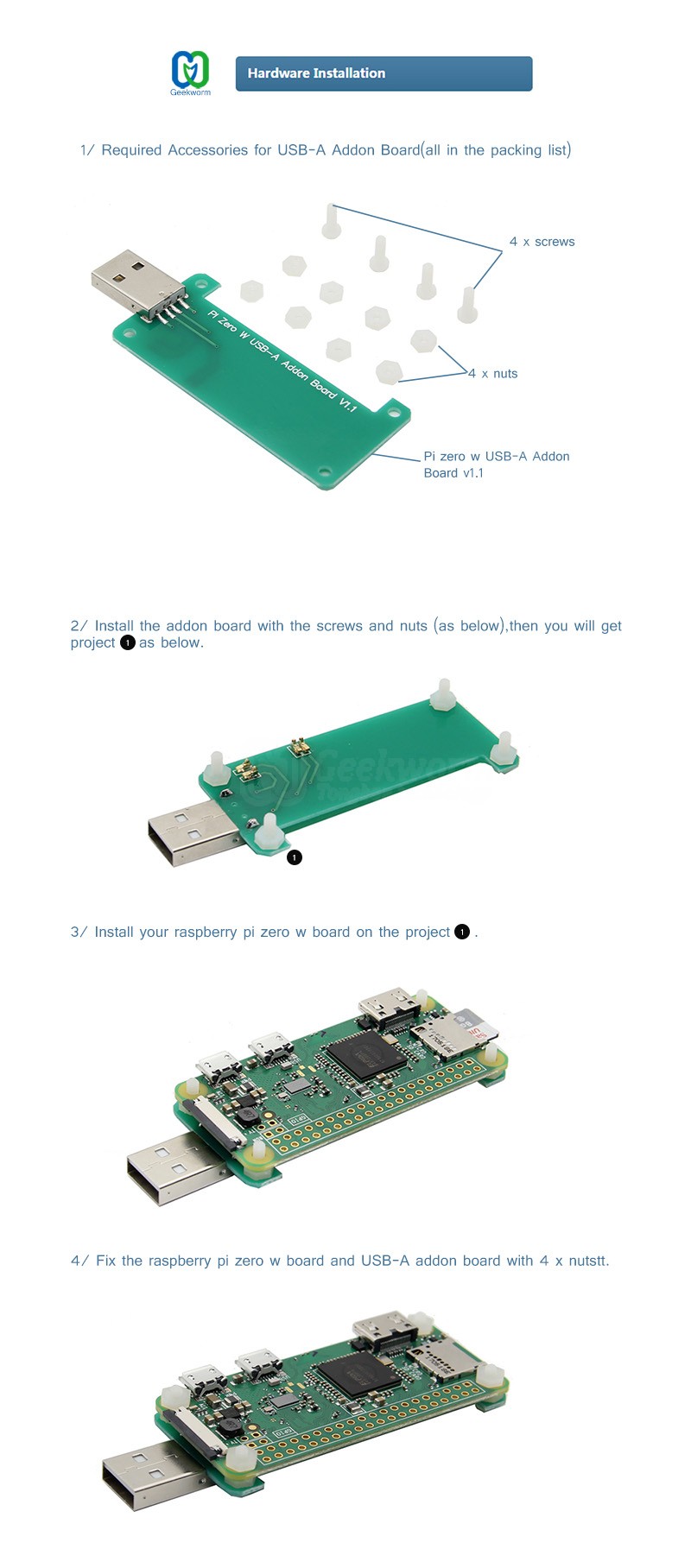
加上一个透明的亚克力保护壳,非常美观:

配置Ethernet Gadget¶
当网络连接后,可以通过USB线将主机的网络共享给 Pi
首先 树莓派(Raspberry Pi)快速起步 将系统安装好
编辑
config.txt,在最后添加一行:dtoverlay=dwc2
编辑
cmdline.txt在rootwait之后加上一个空格,以及modules-load=dwc2,g_ether。完整配置如下:dwc_otg.lpm_enable=0 console=serial0,115200 console=tty1 root=PARTUUID=5e878358-02 rootfstype=ext4 elevator=deadline fsck.repair=yes rootwait modules-load=dwc2,g_ether
激活树莓派的SSH登陆功能:
只要在 /boot 分区中有一个空白的 ssh 文件存在,树莓派 Raspbian 系统启动时候就会启动SSH服务。
将TF卡插入Raspberry Pi Zero设备,然后通过USB连接到主机上
此时Pi Zero会被识别成一个以太网设备。例如,在Mac已经支持了Bonjour(对于Linux系统,需要添加Bonjour支持),则立即看到网络设备。对于Windows主机,则需要添加Bonjour支持 添加bonour zoneconf网络
备注
此时Raspberry Pi是动态IP地址,所以除非能够在你的Bonjour网络设备上启动DHCP服务,否则无法和对端通讯。
设置树莓派Zero静态IP¶
将树莓派的TF卡通过转接套转成U盘,插入到可以识别EXT4文件系统的Linux主机上。然后在Linux主机上挂载TF卡的 /dev/sdX2 分区(这里 X 是指动态识别的磁盘设备编号,通常可能是 /dev/sdb2 )
挂载树莓派分区:
mount /dev/sdb2 /mnt
编辑挂载的TF卡分区
/dev/sdb2上的Raspbian的配置文件。
编辑 /mnt/etc/network/interfaces 配置如下:
allow-hotplug usb0
iface usb0 inet static
address 192.168.7.10
netmask 255.255.255.0
network 192.168.7.0
broadcast 192.168.7.255
gateway 192.168.7.1
另一种方式是编辑
/mnt/etc/dhcpcd.conf(这是当前推荐的方法)interface usb0 static ip_address=192.168.7.10/24 static routers=192.168.7.1 static domain_name_servers=192.168.7.1
这样启动Raspberry Pi Zero就会自动将USB网卡配置固定IP地址。也就是可以在对应的主机上,将网卡IP配置成 192.168.7.1 ,就可以和Pi Zero的IP 192.168.7.10 互相通讯了。